セルラーデータでAppleMusicが再生されないというエラー
ほとんどのスマートフォンには、インターネットにアクセスするためのデフォルトの方法としてセルラーデータがあります。 携帯電話のデータは、通常の電話やテキストメッセージと一緒に請求されることはありません。 iPhoneとiPadは、セルラーデータを使用してAppleMusicストリーミングサービスにアクセスできるスマートデバイスです。 有効なサブスクリプションがある場合でも、インターネットにアクセスせずにAppleMusicで音楽をストリーミングすることはできません。 Wi-Fiネットワークにアクセスできない場合は、セルラーデータを使用してAppleMusicをストリーミングします。 ただし、一般的なエラー AppleMusicが携帯電話データで再生されない 常に起こります。
このエラーの主な原因は何ですか?どのように修正できますか? 記事の最初の部分では、携帯電話データで再生されないAppleMusicを修正する方法について説明します。 パートXNUMXには究極の解決策があり、他のデバイスを含めてAppleMusicをオフラインで再生する方法について説明します。
コンテンツガイド パート1。セルラーデータで再生されないAppleMusicを修正する方法は?パート2。ボーナス:Apple Musicをオフラインで再生する方法は?パート3。 概要
パート1。セルラーデータで再生されないAppleMusicを修正する方法は?
Apple Music インターネットが機能する必要がある音楽ストリーミングサービスです。 Wi-Fiまたはモバイルセルラーデータの使用を選択できます。 Wi-FiはAppleMusicに最適なオプションですが、Wi-Fiがない場所を見つけることもあります。 このような場合、セルラーデータの使用を余儀なくされると、AppleMusicがセルラーデータで再生されないというエラーが見つかります。 これは大きな問題ではありませんが、いくつかのトラブルシューティング方法で修正できる単純なエラーです。 Apple Musicがセルラーデータエラーで再生されない理由のいくつかと、それらを修正する方法を次に示します。
#1。 たぶんAppleMusicのセルラーデータがオフになっている
ほとんどのiPhoneバージョンには、特定のアプリケーションのセルラーデータ使用量を管理できる特定の設定があります。 個々のアプリケーションのセルラーデータの使用をオフまたはオンにすることができます。 Apple Musicアプリでこの設定をオフにすると、AppleMusicがセルラーデータで再生されないというエラーが表示されます。 これが原因のエージェントであるかどうかを確認して修正する方法を以下に示します。
ステップ1。 iPhoneで「設定」アイコンを開きます。
ステップ2。 「セルラー」オプションに移動して選択します。 そして、新しいウィンドウが開きます。
ステップ3。 新しいウィンドウで、[音楽]オプションに移動し、音楽でデータを使用できるようにします。 アプリに「WLANとセルラーデータ」の使用を許可します。 次に、セルラーデータを使用してAppleMusicライブラリで音楽を再生できます。
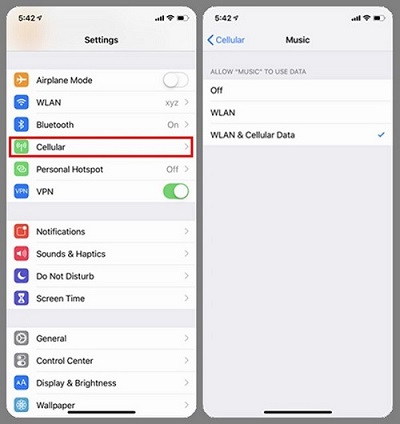
それでもAppleMusicがセルラーデータで再生されないというエラーが発生する場合は、以下の他の解決策を試してください。
#2。 たぶん、AppleMusicのダウンロードとストリーミングのセルラーデータはオフになっています
Apple MusicとiPhoneは、セルラーデータが非常に高価になる可能性があることを理解しています。 そのため、セルラーデータを管理するための多くの予防策を講じています。 音楽アプリのセルラーデータをオンにすることはできますが、AppleMusicアプリでの音楽ストリーミングとダウンロードの場合もオンにする必要があります。 Apple Musicのダウンロードは、手動または自動のいずれかです。 AppleMusicアプリで手動ストリーミングとダウンロードのためにセルラーデータをオンにする方法
ステップ1。 iPhoneのホーム画面に移動し、「設定」アイコンを開きます。
ステップ2。 設定メニューを下に移動し、「音楽」をタップします。 「セルラーデータ」アイコンを所定の位置にスライドさせます。
ステップ3。 同じアイコンで、[ダウンロード]オプションを所定の位置にスライドして、アイコンが緑色に変わるようにします。 そうすることで、携帯電話データを使用してAppleMusicの曲をダウンロードできるようになります。
この時点で、AppleMusicがセルラーデータで再生されないというエラーは邪魔になりません。 ただし、Wi-Fiが利用可能になると、セルラーデータの代わりに使用されます。
パート2。ボーナス:Apple Musicをオフラインで再生する方法は?
Apple Musicは、インターネットを使用するためにインターネットを必要とする音楽ストリーミングプラットフォームです。 Wi-Fiとセルラーデータの両方で、iPhoneでAppleMusicアプリを実行できます。 ただし、セルラーデータを使用すると、AppleMusicがセルラーデータで再生されないというエラーが発生する可能性があります。 この時点で、ほとんどのAppleMusicユーザーはAppleMusicの曲をオフラインで再生することを選択します。 数年前、Apple Musicが更新され、アクティブなサブスクライバーが曲をダウンロードしてオフラインで聴くことができるようになりました。 ダウンロードした曲をAppleMusicライブラリに保存するだけです。 しかし、問題はAppleMusicファイルのDRM保護です。 このDRM保護により、ダウンロードしたファイルを別のデバイスまたはメディアプレーヤーで再生できなくなります。 しかし AMusicSoft Apple Music コンバータ この場合あなたを助けることができます。
これは、AppleMusicの曲のDRM保護を排除できるコンバータソフトウェアです。 DRM保護が邪魔にならない場合は、これらのファイルを他の形式に変換して、コンピューターにダウンロードします。 これで、AppleMusicの曲をオフラインおよび任意のメディアプレーヤーで再生できます。 ダウンロードしたAppleMusicの曲は、他のデバイスと共有したり、ローカル音楽として再生したりすることもできます。 このソフトウェアには、作業を簡単にするさまざまな機能があります。 それは約16倍のプレミアムスピードを持っています、これらの超スピードはあなたに多くの有用な時間を節約します。 Apple Musicの曲は優れた品質であることが知られており、このアプリケーションは出力ファイルで高品質を維持します。
出力フォーマットはこのソフトウェアをユニークにするものであり、MP3、FLAC、WAV、AACなどの多くの出力フォーマットがあります。 多くのデバイスやメディアプレーヤーと互換性があるため、MP3形式を選択することをお勧めします。 出力ファイルの識別は難しい場合がありますが、このソフトウェアは元の曲のすべてのIDタグとメタデータ情報を保持します。 したがって、AppleMusicの名前で出力ファイルを簡単に識別できます。 WindowsとMacは、世界で最も広く使用されているオペレーティングシステムであり、このアプリケーションは両方と互換性があります。
このプログラムは、ユーザーインターフェイスをナビゲートしやすいため、ユーザーフレンドリーです。 ボタンをクリックするだけで、変換したファイルを作成できます。 AppleMusicからプログラムにファイルをインポートするのに苦労することはありません。プログラム自体がファイルをインポートします。 可能な限り最高の速度で同時に大量のファイルを変換できます。 以下の手順に従って、AppleMusicの曲を変換してオフラインで再生します。
ステップ1。 インストールプロセスが完了したら、プログラムを開きます。 AppleMusicの曲をメインインターフェイスにロードします。 インポートプロセスには時間がかかります。

ステップ2。 メインインターフェイスから、変換する音楽ファイルを選択します。 次に、出力ファイルを選択します。 また、変換されたファイルの出力フォルダーを選択します。

ステップ3。 ウィンドウの下部に移動し、「変換」ボタンをクリックします。 ソフトウェアはその作業を開始します。

パート3。 概要
Apple Musicがセルラーデータで再生されないことは、ほとんどのiPhoneでよくあるエラーです。 そして、ほとんどの場合、それはあなたの電話の設定の問題です。 デフォルトでは、AppleMusicはセルラーデータの代わりにWi-Fiネットワークを使用します。 したがって、AppleMusicがセルラーデータを使用できるようにする必要があります。 それを行ってもエラーが続く場合は、セルラーデータのダウンロードとストリーミングを許可する必要があります。
Apple Music の曲をオフラインで再生すれば、こうした問題を回避できます。AMusicSoft Apple Music Converter を使用すると、DRM 暗号化を解除して Apple Music の曲を内部ストレージに保存できます。このソフトウェアはオンラインですぐに購入でき、30 日間の無料試用版を使用することもできます。
人々はまた読む
Robert Fabry は熱心なブロガーであり、テクノロジーに強い関心を持つ人物です。彼がヒントをいくつか共有することで、皆さんを魅了してくれるかもしれません。彼は音楽にも情熱を持っており、AMusicSoft で音楽に関する記事を執筆しています。